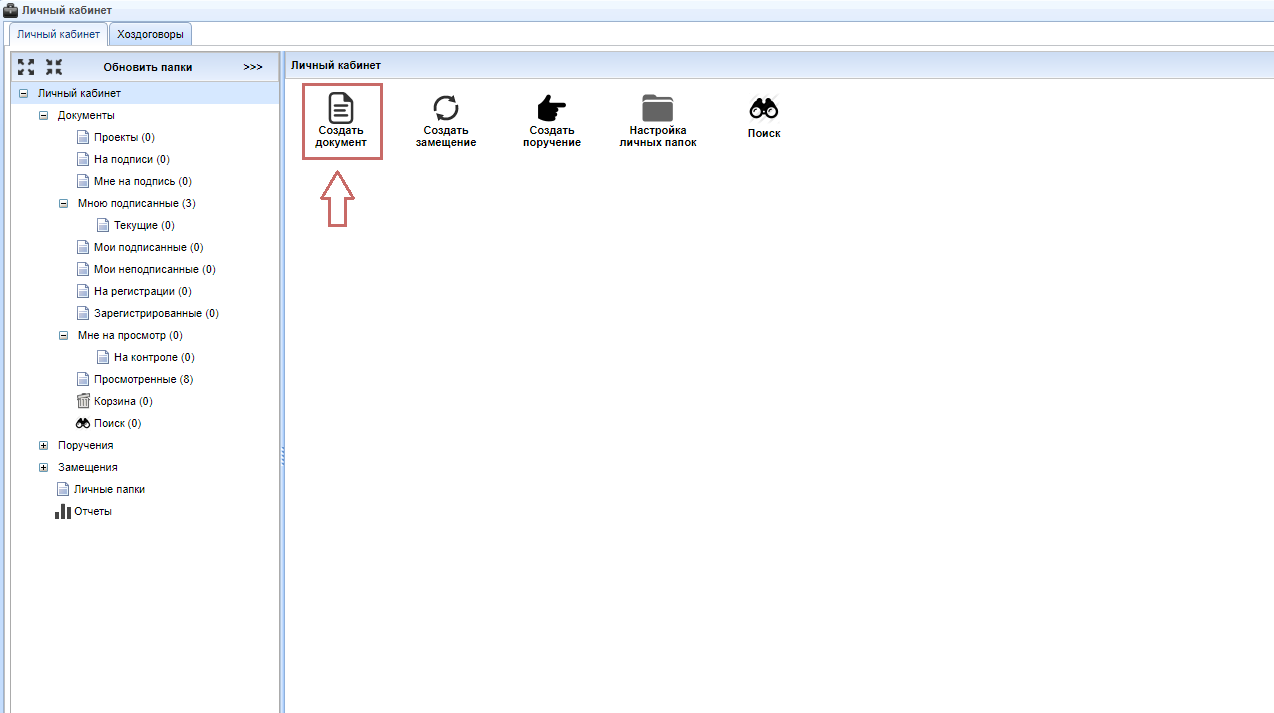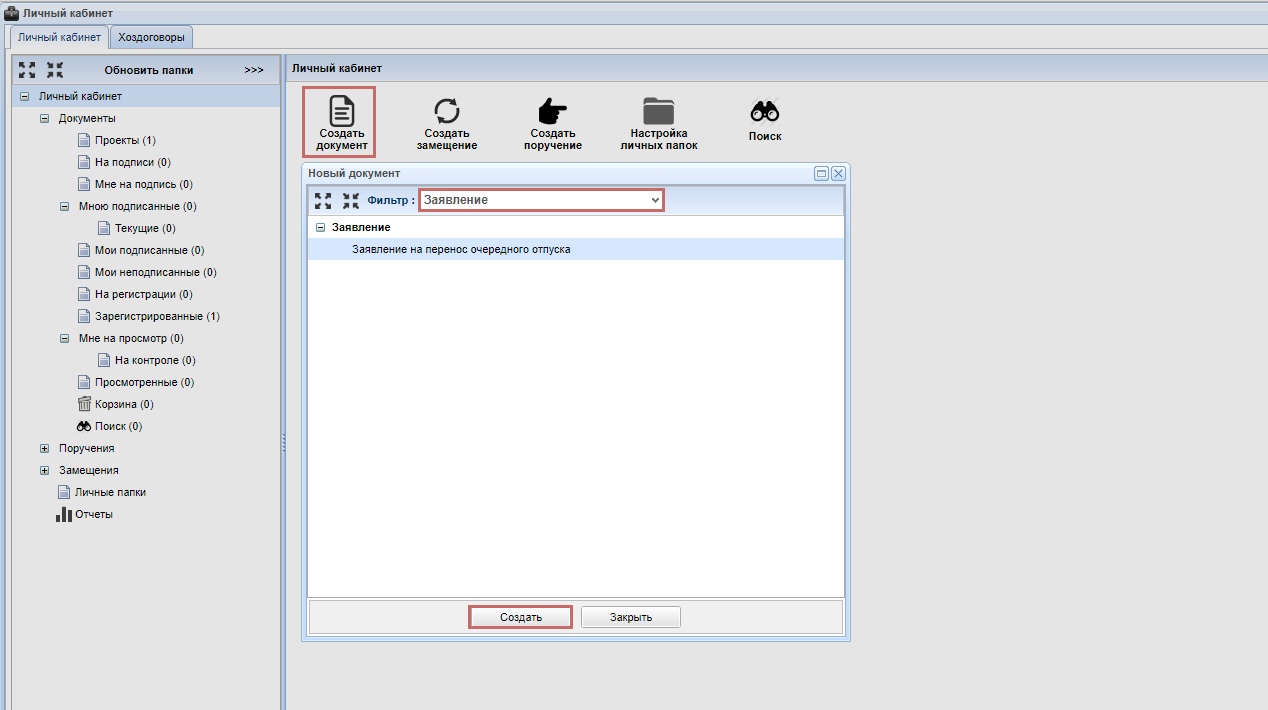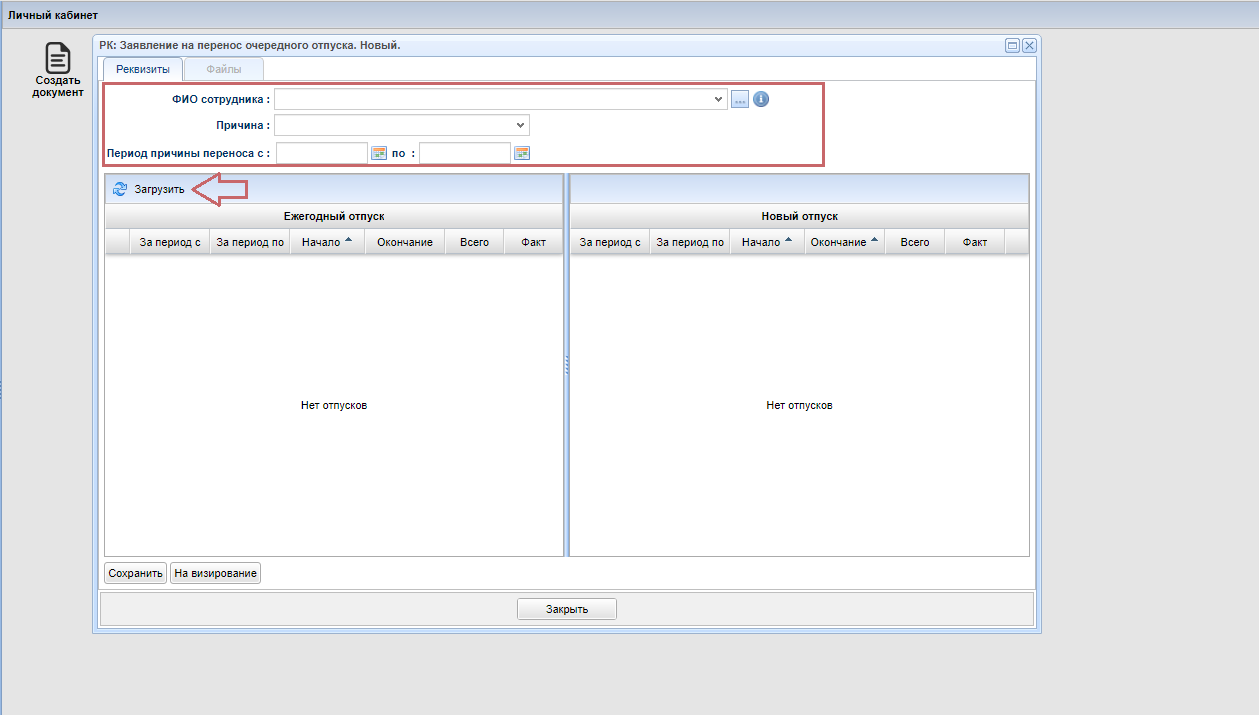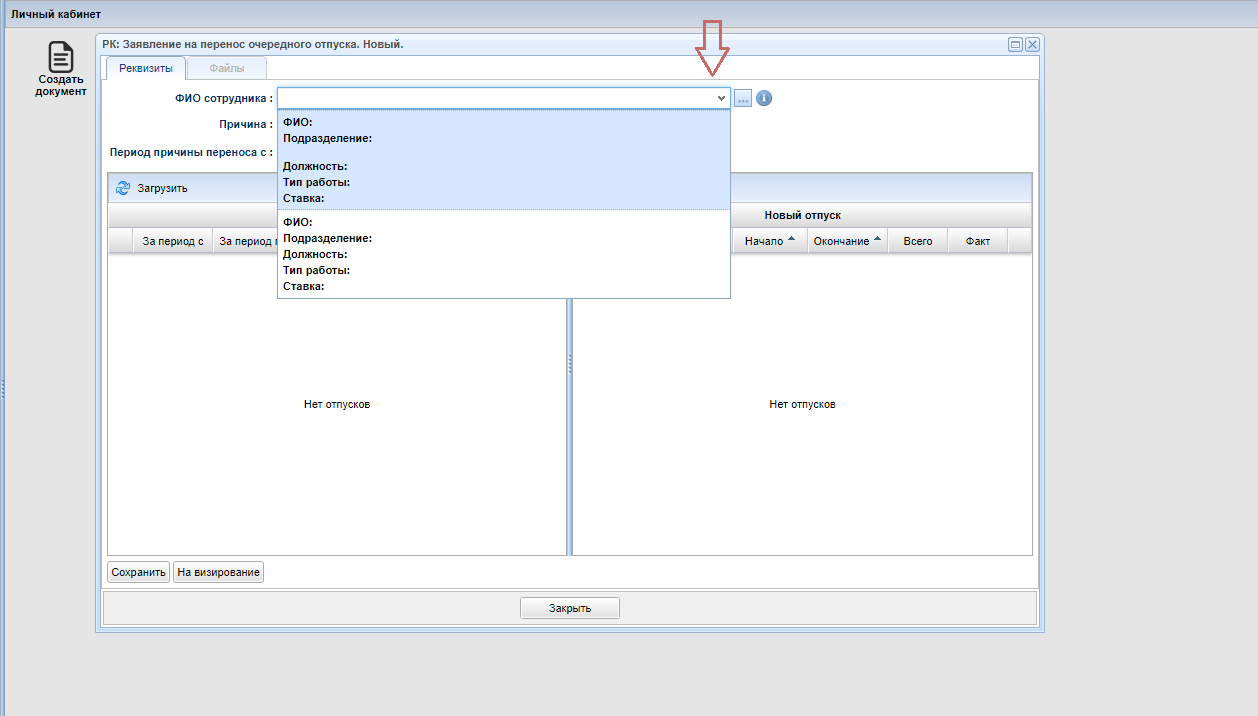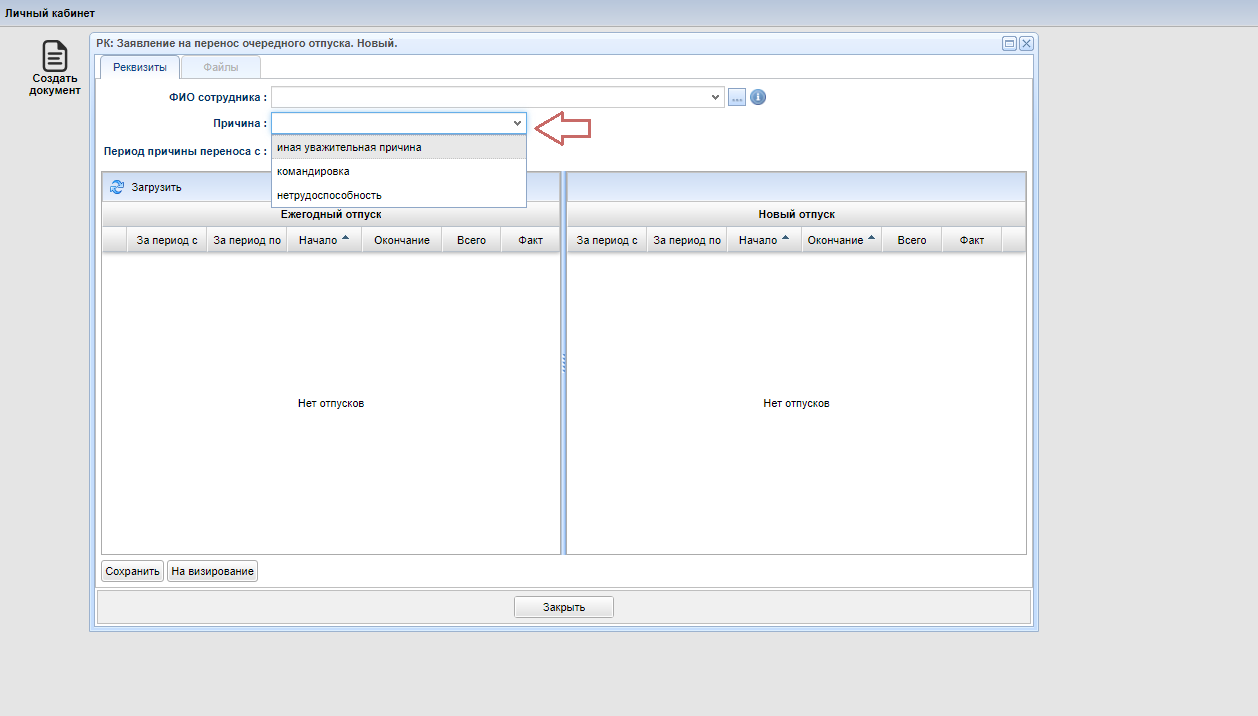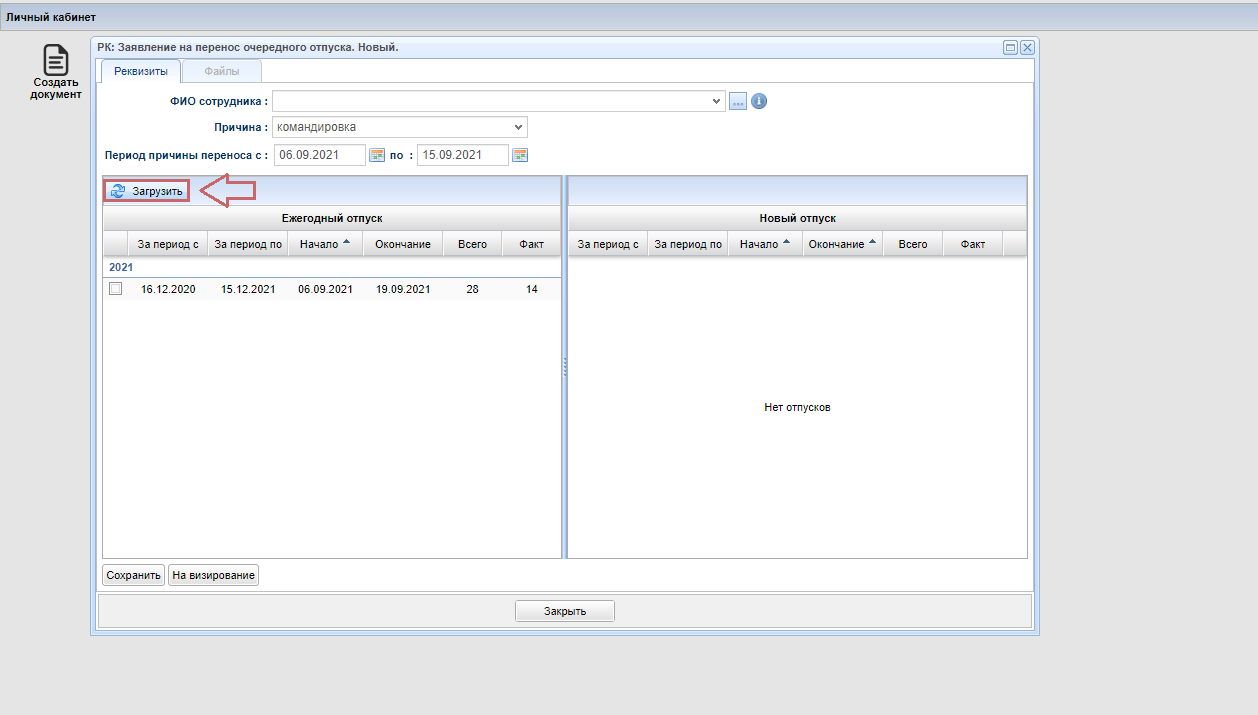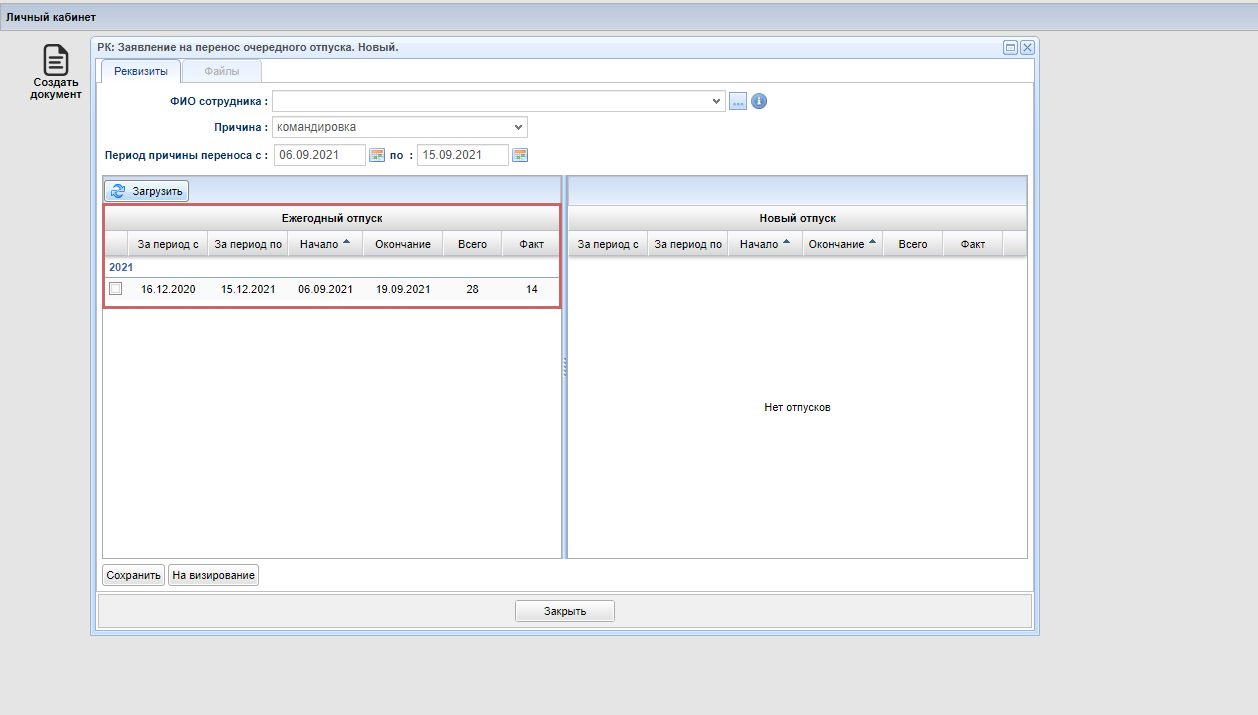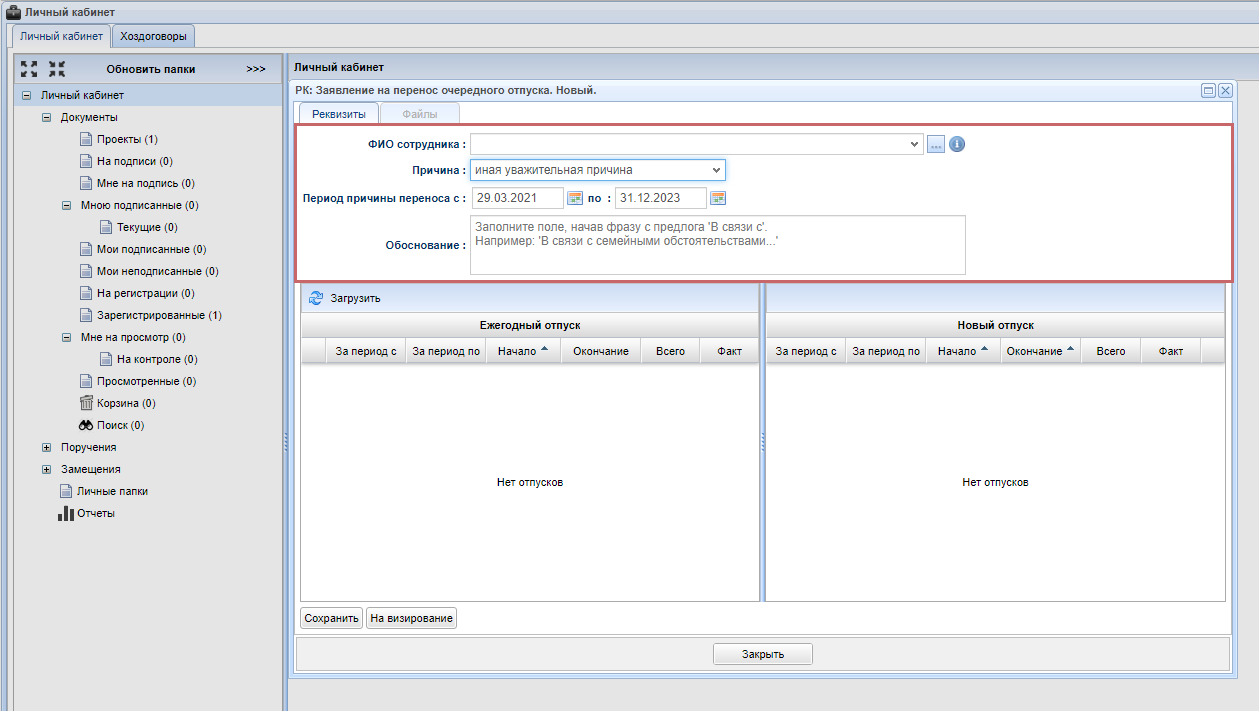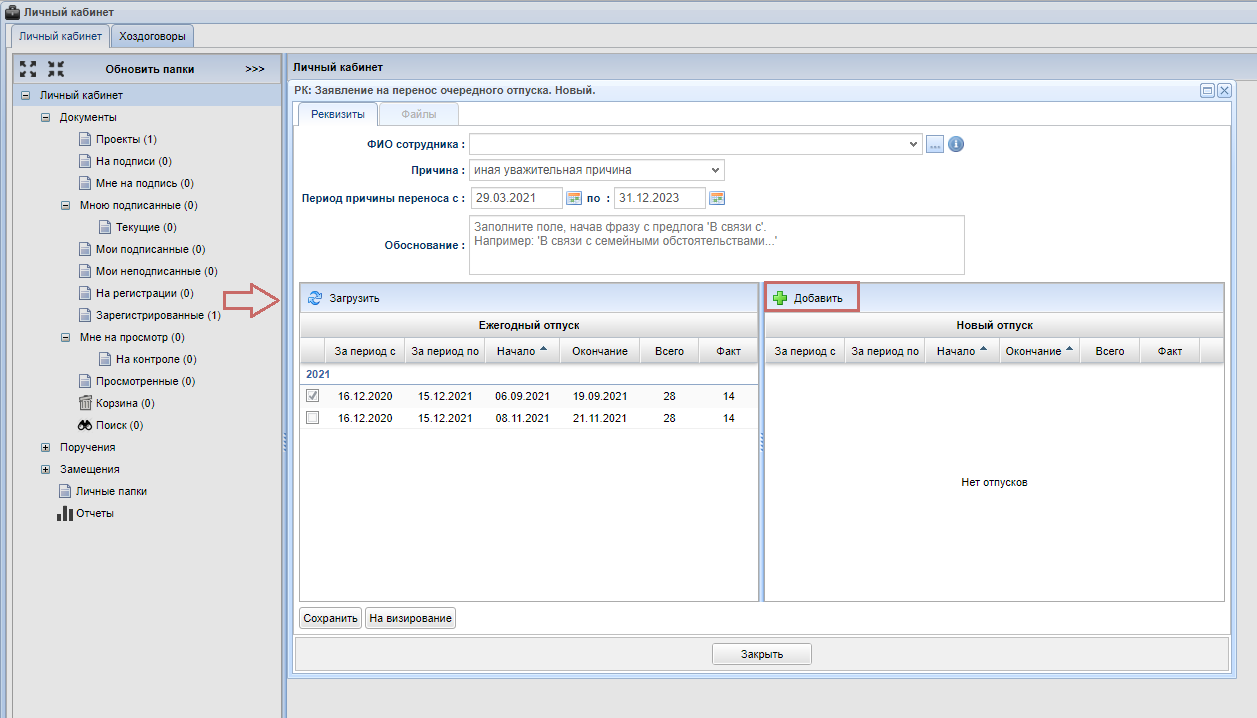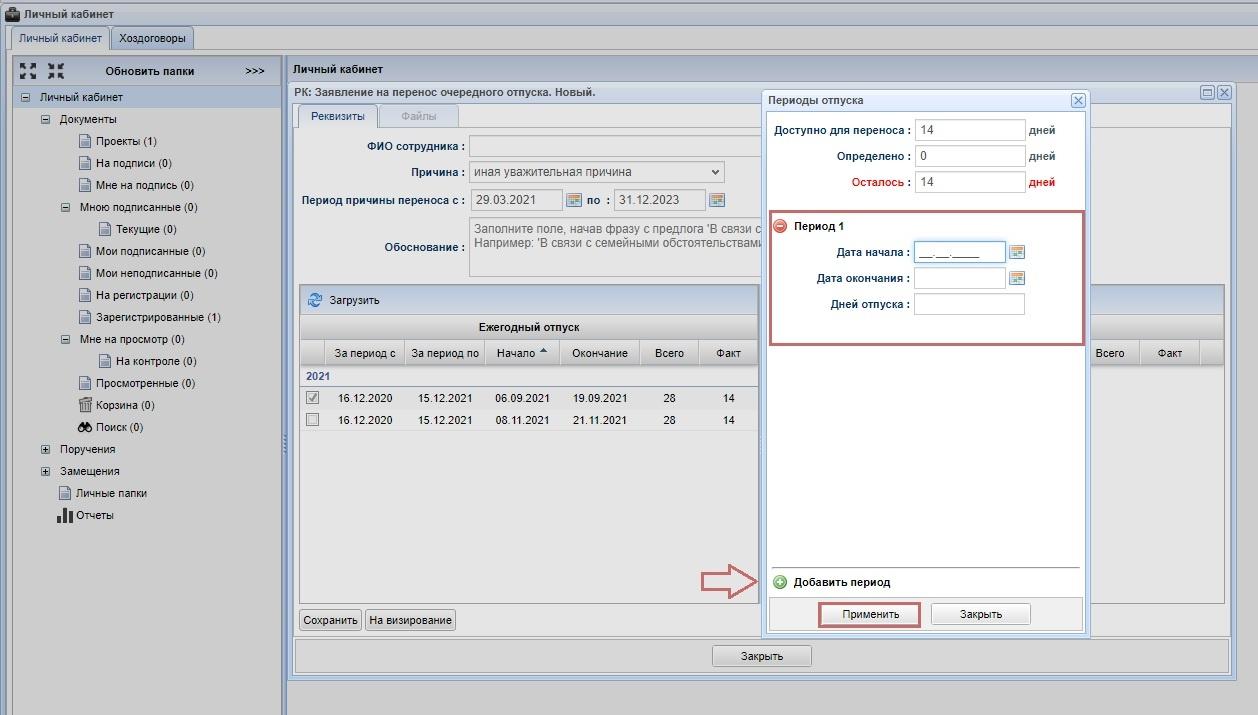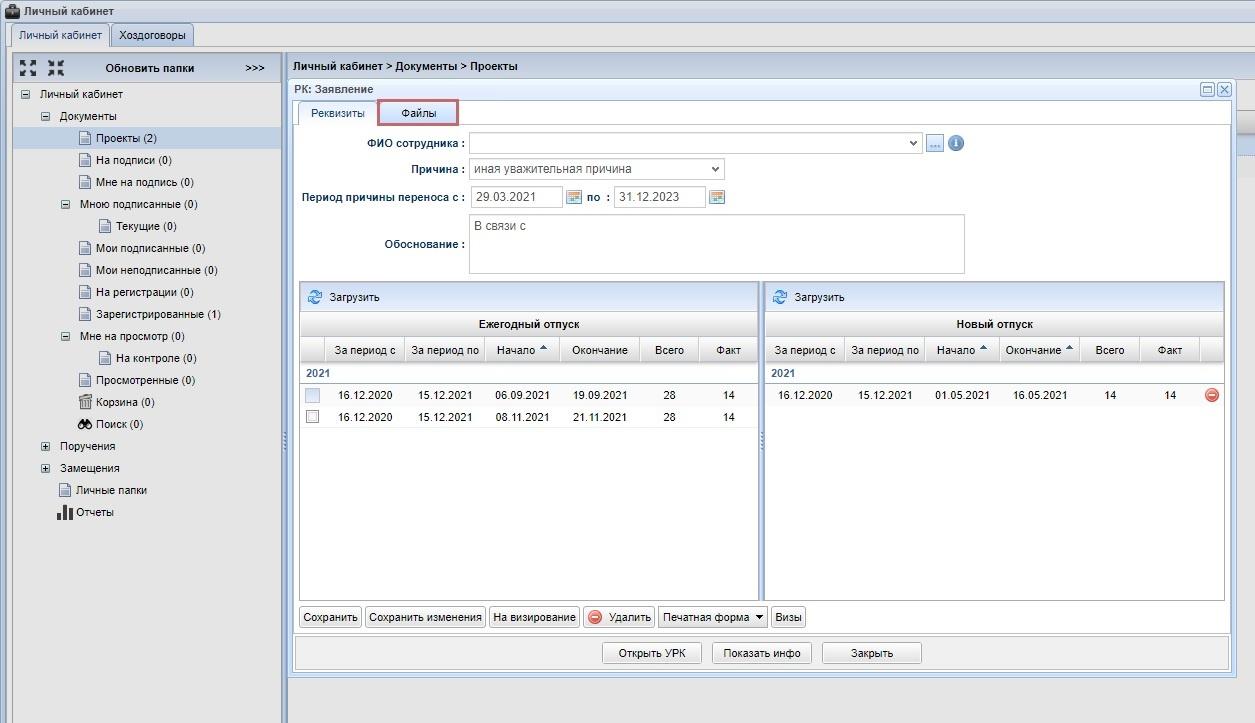Заявление на перенос отпуска
Для создания заявления на перенос очередного отпуска нажмите кнопку Создать документ.
Примените фильтр Заявление, выберите тип Заявление на перенос отпуска и нажмите кнопку, Создать.
Заполнение реквизитов заявления
В открывшемся диалоговом окне РК: Заявление на перенос очередного отпуска. Новый. необходимо произвести заполнение всех обязательных полей реквизитов заявления, далее нажать кнопку Загрузить.
Поле ФИО сотрудника заполняется автоматически по первой должности (если должностей несколько). Для выбора соответствующей должности нажмите кнопку Вниз и выберите должность из предложенного перечня.
Заявление о переносе очередного отпуска оформляется по каждой должности отдельно
Поле Причина заполняется посредством выбора соответствующей причины из предложенного перечня. В поле Период причины переноса выбирается дата начала и окончания указанной причины. Для причины переноса Иная уважительная причина обязательным является заполнение дополнительного поля - Обоснование.
Период причины переноса должен совпадать с периодом очередного отпуска по приказу о предоставлении ежегодного оплачиваемого отпуска. Для переноса доступны только дни наложения периода причины и периода очередного отпуска
Информация о предоставленном вам ежегодном отпуске доступна по кнопке Загрузить, указанной на рисунке.
Перенести текущий отпуск нельзя, в такой ситуации нужно оформить отзыв из отпуска. Исключение — продление отпуска по причине нетрудоспособности. В этом случае можно внести изменения во все периоды ежегодного отпуска, даже если они уже прошли. Однако перенести можно только те дни нетрудоспособности, которые совпадают с днями уже использованного ежегодного отпуска.
Обратите внимание на следующие правила:
- Перенос отпуска осуществляется только вперед по календарю.
- Перенос отпуска осуществляется не позднее, чем за 10 дней до предполагаемого начала нового отпуска. В противном случае необходимо оформить отзыв из отпуска.
- Продление отпуска по причине нетрудоспособности в период отпуска возможно, если заявление подается не позднее 5-ти дней после окончания отпуска, либо не позднее 5-ти дней после даты окончания нетрудоспособности, если дата окончания последней после даты завершения отпуска. В противном случае перенос возможен только вперед по календарю.
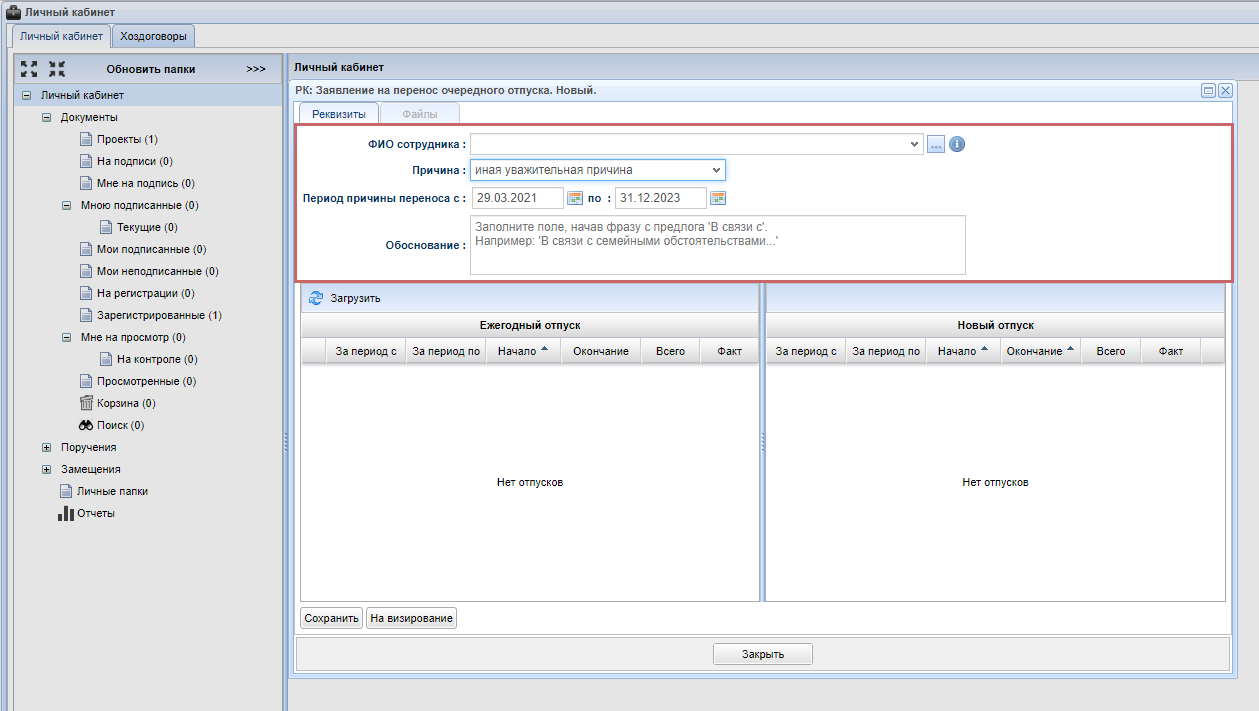 Если необходимо перенести весь период ежегодного отпуска, то следует выбрать причину Иная уважительная причина. По умолчанию установленные даты доступны для редактирования. Если какой-то из периодов отпуска не попадает в указанные даты, то скорректируйте даты периода причины переноса таким образом, чтобы датой начала был первый день первого периода ежегодного отпуска, а датой окончания – последний день крайнего периода ежегодного отпуска.
Если необходимо перенести весь период ежегодного отпуска, то следует выбрать причину Иная уважительная причина. По умолчанию установленные даты доступны для редактирования. Если какой-то из периодов отпуска не попадает в указанные даты, то скорректируйте даты периода причины переноса таким образом, чтобы датой начала был первый день первого периода ежегодного отпуска, а датой окончания – последний день крайнего периода ежегодного отпуска.
Определение нового периода отпуска
Для того, чтобы определить новый период отпуска, необходимо выбрать переопределяемый период ежегодного отпуска и нажать кнопку Добавить.
В открывшемся диалоговом окне Периоды отпуска для определения нового периода нажмите кнопку Добавить период, определите дату начала и окончания периода. Система покажет сколько дней отпуска вы определили. Кнопка Применить осуществляет добавление нового периода отпуска.
Все дни переопределяемого периода должны быть определены, т.е. после добавления всех периодов в поле Осталось дней должно установиться значение "0"
Сохранение заявления
Сохранение проекта заявления осуществляется после заполнения всех полей реквизитов заявления, в том числе и определения нового периода отпуска, и нажатия кнопки Сохранить. После сохранения проекта заявления активируется вкладка Файлы.
Обратите внимание:
- Для причины Нетрудоспособность обязательно прикрепление скана больничного листа, либо листка электронного больничного.
- Для причины Командировка - приказ на командирование и лист согласования приказа.
- Для причины Иная уважительная причина - документ-основание по требованию отдела кадров.
Кнопка Сохранить изменения сохраняет внесенные изменения в текущий проект заявления.
Кнопка На визирование осуществляет отправку заявления на согласование
Кнопка Удалить удаляет текущий проект заявления. Удаленный таким образом документ Не может быть восстановлен для дальнейшей работы с ним
Кнопка Печатная форма позволяет посмотреть и сохранить печатную форму заявления
Кнопка Визы позволяет посмотреть список согласующих лиц